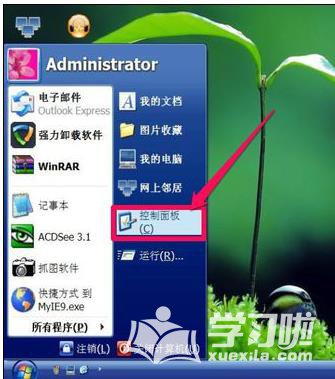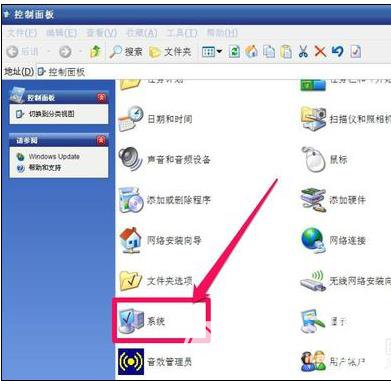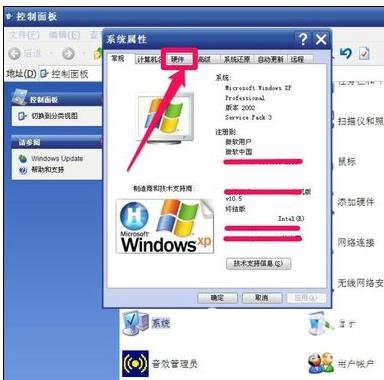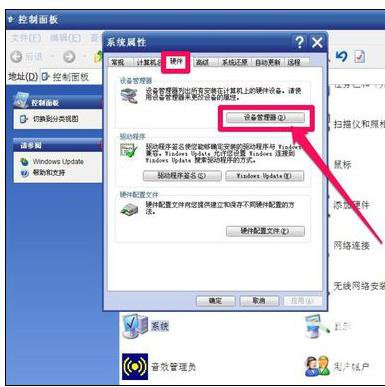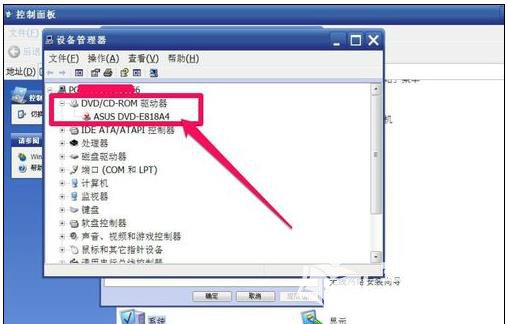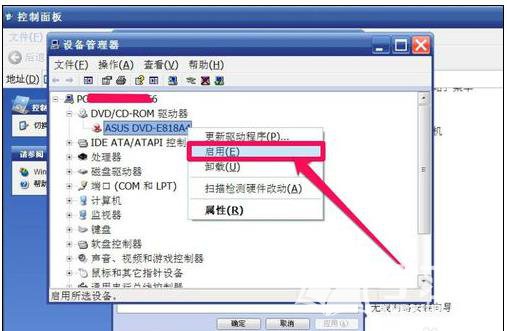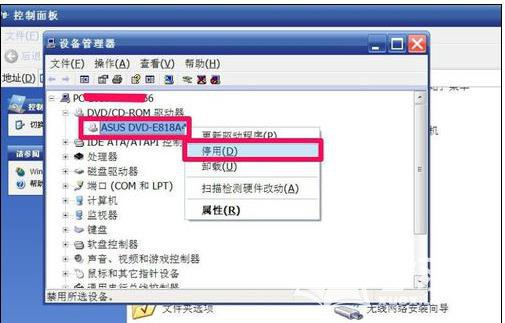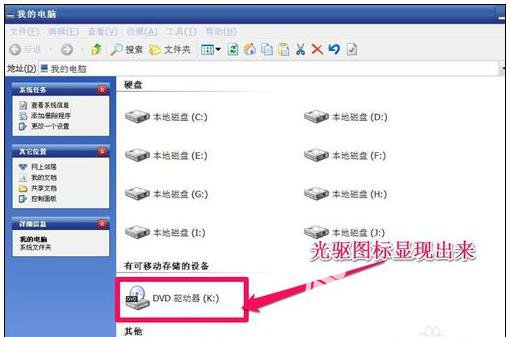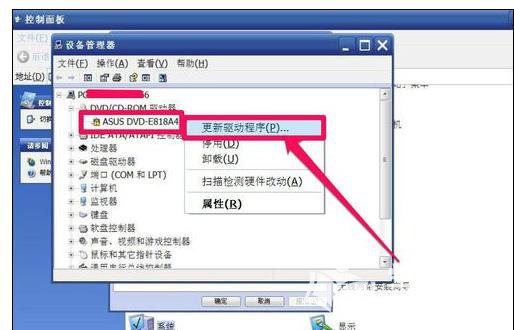计算机光驱图标符号,电脑不显示光驱图标怎么解决 |
您所在的位置:网站首页 › 我的电脑里没光驱 › 计算机光驱图标符号,电脑不显示光驱图标怎么解决 |
计算机光驱图标符号,电脑不显示光驱图标怎么解决
|
电脑的光驱我们虽然很少用到,但是在需要的时候却发现电脑的光驱图标不见了,怎么办呢?下面由学习啦小编为你整理了电脑不显示光驱图标怎么解决的相关方法,希望对你有帮助! 电脑不显示光驱图标解决方法如下 1,打开“我的电脑”,发现光驱图标不见了,光盘上的文件就无法读取了,这可如何是好。
2,当然有办法解决这个问题,首先在“开始”处打开“控制面板”。
3,在“控制面板”中,打开“系统”这一项。
4,在系统属性窗口中,选择“硬件”选项。
5,在“硬件”选项页面下,选择“设备管理器”下的“设备管理器”按钮。
6,在“设备管理器”窗口,找到“DVD/CD-ROM驱动器”这一项,发现下面的“ASUS DVD E818A4”这一项前面有一个红叉。
7,在此项上右键,发现第二项为“启用”,其意思是说这一项被关闭了,需要启用这一项,既然关闭了,当然就按启用。
8,启用后,那个红叉就没有了,这时右键菜单中的第二项就变成了“停用”,如果按“停用”,那个红叉又会出现。
9,到“我的电脑”看看,这时,光驱的图标已经显现出来了。
10,如果“设备管理器”中的光驱上不是红叉,而是黄色的警示标志,那就是驱动损坏了,需要重新更新驱动程序,或者可能是IDE ATA/ATAPI控制器下的"次要IDE通道"给关闭了,打开即可。
猜你喜欢: |
【本文地址】